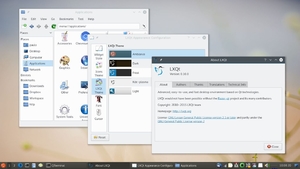ವಿಂಡೋಸ್ 10 ನಲ್ಲಿ ಇನ್ನೂ ನ್ಯೂನತೆಗಳು ಮತ್ತು ನ್ಯೂನತೆಗಳಿವೆ. ಆದ್ದರಿಂದ, ನವೀಕರಣಗಳು ಡೌನ್ಲೋಡ್ ಮಾಡಲು ಅಥವಾ ಸ್ಥಾಪಿಸಲು ಬಯಸುವುದಿಲ್ಲ ಎಂಬ ಅಂಶವನ್ನು ಈ ಓಎಸ್ನ ಪ್ರತಿಯೊಬ್ಬ ಬಳಕೆದಾರರು ಎದುರಿಸಬೇಕಾಗುತ್ತದೆ. ಮೈಕ್ರೋಸಾಫ್ಟ್ ಈ ಸಮಸ್ಯೆಗಳನ್ನು ಪರಿಹರಿಸುವ ಸಾಮರ್ಥ್ಯವನ್ನು ಒದಗಿಸಿದೆ. ಮುಂದೆ ನಾವು ಈ ವಿಧಾನವನ್ನು ಹೆಚ್ಚು ವಿವರವಾಗಿ ಪರಿಗಣಿಸುತ್ತೇವೆ.
ಇದನ್ನೂ ಓದಿ:
ನವೀಕರಿಸಿದ ನಂತರ ವಿಂಡೋಸ್ 10 ಆರಂಭಿಕ ದೋಷವನ್ನು ಸರಿಪಡಿಸಿ
ವಿಂಡೋಸ್ 7 ನವೀಕರಣ ಸ್ಥಾಪನೆಯನ್ನು ನಿವಾರಿಸುವುದು
ವಿಂಡೋಸ್ 10 ನಲ್ಲಿ ನವೀಕರಣಗಳನ್ನು ಸ್ಥಾಪಿಸುವ ಸಮಸ್ಯೆಯನ್ನು ಪರಿಹರಿಸುವುದು
ನವೀಕರಣಗಳ ಸ್ವಯಂಚಾಲಿತ ಸ್ಥಾಪನೆಯನ್ನು ಸಕ್ರಿಯಗೊಳಿಸಲು ಮೈಕ್ರೋಸಾಫ್ಟ್ ಶಿಫಾರಸು ಮಾಡುತ್ತದೆ ಇದರಿಂದ ಈ ವೈಶಿಷ್ಟ್ಯದೊಂದಿಗೆ ಯಾವುದೇ ತೊಂದರೆಗಳಿಲ್ಲ.
- ಕೀಬೋರ್ಡ್ ಶಾರ್ಟ್ಕಟ್ ಅನ್ನು ಒತ್ತಿಹಿಡಿಯಿರಿ ಗೆಲುವು + ನಾನು ಮತ್ತು ಹೋಗಿ ನವೀಕರಿಸಿ ಮತ್ತು ಭದ್ರತೆ.
- ಈಗ ಹೋಗಿ ಸುಧಾರಿತ ಆಯ್ಕೆಗಳು.
- ಸ್ವಯಂಚಾಲಿತ ಅನುಸ್ಥಾಪನಾ ಪ್ರಕಾರವನ್ನು ಆಯ್ಕೆಮಾಡಿ.



ನವೀಕರಣಗಳಲ್ಲಿ ಸಮಸ್ಯೆಗಳಿದ್ದಲ್ಲಿ ಮುಚ್ಚಲು ಮೈಕ್ರೋಸಾಫ್ಟ್ ಸಲಹೆ ನೀಡುತ್ತದೆ ವಿಂಡೋಸ್ ನವೀಕರಣ ಸುಮಾರು 15 ನಿಮಿಷಗಳ ಕಾಲ, ತದನಂತರ ಹಿಂತಿರುಗಿ ಮತ್ತು ನವೀಕರಣಗಳಿಗಾಗಿ ಪರಿಶೀಲಿಸಿ.

ವಿಧಾನ 1: ನವೀಕರಣ ಸೇವೆಯನ್ನು ಪ್ರಾರಂಭಿಸಿ
ಅಗತ್ಯ ಸೇವೆಯನ್ನು ನಿಷ್ಕ್ರಿಯಗೊಳಿಸಲಾಗಿದೆ ಮತ್ತು ನವೀಕರಣಗಳನ್ನು ಡೌನ್ಲೋಡ್ ಮಾಡುವಲ್ಲಿನ ಸಮಸ್ಯೆಗಳಿಗೆ ಇದು ಕಾರಣವಾಗಿದೆ.
- ಪಿಂಚ್ ವಿನ್ + ಆರ್ ಮತ್ತು ಆಜ್ಞೆಯನ್ನು ನಮೂದಿಸಿ
services.mscನಂತರ ಕ್ಲಿಕ್ ಮಾಡಿ ಸರಿ ಅಥವಾ ಕೀ "ನಮೂದಿಸಿ".
- ಎಡ ಮೌಸ್ ಬಟನ್ ಮೇಲೆ ಡಬಲ್ ಕ್ಲಿಕ್ ಮಾಡಿ ವಿಂಡೋಸ್ ನವೀಕರಣ.
- ಸೂಕ್ತವಾದ ಐಟಂ ಅನ್ನು ಆರಿಸುವ ಮೂಲಕ ಸೇವೆಯನ್ನು ಪ್ರಾರಂಭಿಸಿ.



ವಿಧಾನ 2: ಕಂಪ್ಯೂಟರ್ ನಿವಾರಣೆ ಬಳಸಿ
ವಿಂಡೋಸ್ 10 ವಿಶೇಷ ಉಪಯುಕ್ತತೆಯನ್ನು ಹೊಂದಿದ್ದು ಅದು ಸಿಸ್ಟಮ್ ಸಮಸ್ಯೆಗಳನ್ನು ಕಂಡುಹಿಡಿಯಬಹುದು ಮತ್ತು ಸರಿಪಡಿಸಬಹುದು.
- ಐಕಾನ್ ಮೇಲೆ ಬಲ ಕ್ಲಿಕ್ ಮಾಡಿ ಪ್ರಾರಂಭಿಸಿ ಮತ್ತು ಸಂದರ್ಭ ಮೆನುವಿನಲ್ಲಿ ಹೋಗಿ "ನಿಯಂತ್ರಣ ಫಲಕ".
- ವಿಭಾಗದಲ್ಲಿ "ಸಿಸ್ಟಮ್ ಮತ್ತು ಭದ್ರತೆ" ಹುಡುಕಿ "ನಿವಾರಣೆ".
- ವಿಭಾಗದಲ್ಲಿ “ಸಿಸ್ಟಮ್ ಮತ್ತು ಸೆಕ್ಯುರಿಟಿ” ಆಯ್ಕೆಮಾಡಿ "ನಿವಾರಣೆ ...".
- ಈಗ ಕ್ಲಿಕ್ ಮಾಡಿ "ಸುಧಾರಿತ".
- ಆಯ್ಕೆಮಾಡಿ "ನಿರ್ವಾಹಕರಾಗಿ ರನ್ ಮಾಡಿ".
- ಗುಂಡಿಯನ್ನು ಒತ್ತುವ ಮೂಲಕ ಮುಂದುವರಿಸಿ "ಮುಂದೆ".
- ದೋಷನಿವಾರಣೆ ಪ್ರಕ್ರಿಯೆ ಪ್ರಾರಂಭವಾಗುತ್ತದೆ.
- ಪರಿಣಾಮವಾಗಿ, ನಿಮಗೆ ವರದಿಯನ್ನು ನೀಡಲಾಗುವುದು. ನೀವು ಸಹ ಮಾಡಬಹುದು "ಹೆಚ್ಚಿನ ವಿವರಗಳನ್ನು ವೀಕ್ಷಿಸಿ". ಉಪಯುಕ್ತತೆಯು ಏನನ್ನಾದರೂ ಕಂಡುಕೊಂಡರೆ, ಅದನ್ನು ಸರಿಪಡಿಸಲು ನಿಮ್ಮನ್ನು ಕೇಳಲಾಗುತ್ತದೆ.








ವಿಧಾನ 3: "ವಿಂಡೋಸ್ ಅಪ್ಡೇಟ್ ಟ್ರಬಲ್ಶೂಟರ್" ಅನ್ನು ಬಳಸುವುದು
ಕೆಲವು ಕಾರಣಗಳಿಂದ ನೀವು ಹಿಂದಿನ ವಿಧಾನಗಳನ್ನು ಬಳಸಲಾಗದಿದ್ದರೆ ಅಥವಾ ಅವು ಸಹಾಯ ಮಾಡದಿದ್ದರೆ, ಸಮಸ್ಯೆಗಳನ್ನು ಕಂಡುಹಿಡಿಯಲು ಮತ್ತು ಸರಿಪಡಿಸಲು ನೀವು ಮೈಕ್ರೋಸಾಫ್ಟ್ನಿಂದ ಉಪಯುಕ್ತತೆಯನ್ನು ಡೌನ್ಲೋಡ್ ಮಾಡಬಹುದು.
- ರನ್ "ವಿಂಡೋಸ್ ಅಪ್ಡೇಟ್ ಟ್ರಬಲ್ಶೂಟರ್" ಮತ್ತು ಮುಂದುವರಿಸಿ.
- ಸಮಸ್ಯೆಗಳನ್ನು ಹುಡುಕಿದ ನಂತರ, ಸಮಸ್ಯೆಗಳು ಮತ್ತು ಅವುಗಳ ತಿದ್ದುಪಡಿಗಳ ಕುರಿತು ನಿಮಗೆ ವರದಿಯನ್ನು ನೀಡಲಾಗುವುದು.


ವಿಧಾನ 4: ನವೀಕರಣಗಳನ್ನು ನೀವೇ ಡೌನ್ಲೋಡ್ ಮಾಡಿ
ಇ ಮೈಕ್ರೋಸಾಫ್ಟ್ ವಿಂಡೋಸ್ ಅಪ್ಡೇಟ್ ಕ್ಯಾಟಲಾಗ್ ಅನ್ನು ಹೊಂದಿದೆ, ಅಲ್ಲಿಂದ ಯಾರಾದರೂ ಅವುಗಳನ್ನು ಸ್ವಂತವಾಗಿ ಡೌನ್ಲೋಡ್ ಮಾಡಬಹುದು. ನವೀಕರಣ 1607 ಗೆ ಈ ಪರಿಹಾರವು ಪ್ರಸ್ತುತವಾಗಬಹುದು.
- ಡೈರೆಕ್ಟರಿಗೆ ಹೋಗಿ. ಹುಡುಕಾಟ ಪಟ್ಟಿಯಲ್ಲಿ ವಿತರಣೆಯ ಆವೃತ್ತಿಯನ್ನು ಅಥವಾ ಅದರ ಹೆಸರನ್ನು ಬರೆಯಿರಿ ಮತ್ತು ಕ್ಲಿಕ್ ಮಾಡಿ "ಹುಡುಕಾಟ".
- ನಿಮಗೆ ಅಗತ್ಯವಿರುವ ಫೈಲ್ ಅನ್ನು ಹುಡುಕಿ (ಸಿಸ್ಟಮ್ ಸಾಮರ್ಥ್ಯಕ್ಕೆ ಗಮನ ಕೊಡಿ - ಅದು ನಿಮ್ಮದಕ್ಕೆ ಹೊಂದಿಕೆಯಾಗಬೇಕು) ಮತ್ತು ಅದನ್ನು ಬಟನ್ನೊಂದಿಗೆ ಡೌನ್ಲೋಡ್ ಮಾಡಿ "ಡೌನ್ಲೋಡ್".
- ಹೊಸ ವಿಂಡೋದಲ್ಲಿ, ಡೌನ್ಲೋಡ್ ಲಿಂಕ್ ಅನ್ನು ಕ್ಲಿಕ್ ಮಾಡಿ.
- ಡೌನ್ಲೋಡ್ ಮುಗಿಯುವವರೆಗೆ ಕಾಯಿರಿ ಮತ್ತು ನವೀಕರಣವನ್ನು ಹಸ್ತಚಾಲಿತವಾಗಿ ಸ್ಥಾಪಿಸಿ.



ವಿಧಾನ 5: ನವೀಕರಣ ಸಂಗ್ರಹವನ್ನು ತೆರವುಗೊಳಿಸಿ
- ತೆರೆಯಿರಿ "ಸೇವೆಗಳು" (ಇದನ್ನು ಹೇಗೆ ಮಾಡಬೇಕೆಂದು ಮೊದಲ ವಿಧಾನದಲ್ಲಿ ವಿವರಿಸಲಾಗಿದೆ).
- ಪಟ್ಟಿಯಲ್ಲಿ ಹುಡುಕಿ ವಿಂಡೋಸ್ ನವೀಕರಣ.
- ಮೆನುಗೆ ಕರೆ ಮಾಡಿ ಮತ್ತು ಆಯ್ಕೆಮಾಡಿ ನಿಲ್ಲಿಸು.
- ಈಗ ಹಾದಿಯಲ್ಲಿ ಹೋಗಿ
ಸಿ: ವಿಂಡೋಸ್ ಸಾಫ್ಟ್ವೇರ್ ವಿತರಣೆ ಡೌನ್ಲೋಡ್ - ಫೋಲ್ಡರ್ನಲ್ಲಿರುವ ಎಲ್ಲಾ ಫೈಲ್ಗಳನ್ನು ಆಯ್ಕೆಮಾಡಿ ಮತ್ತು ಆಯ್ಕೆಮಾಡಿ ಅಳಿಸಿ.
- ಮುಂದೆ, ಹಿಂತಿರುಗಿ "ಸೇವೆಗಳು" ಮತ್ತು ರನ್ ವಿಂಡೋಸ್ ನವೀಕರಣಸಂದರ್ಭ ಮೆನುವಿನಲ್ಲಿ ಸೂಕ್ತವಾದ ಐಟಂ ಅನ್ನು ಆರಿಸುವ ಮೂಲಕ.



ಇತರ ಮಾರ್ಗಗಳು
- ನಿಮ್ಮ ಕಂಪ್ಯೂಟರ್ ವೈರಸ್ ಸೋಂಕಿಗೆ ಒಳಗಾಗಬಹುದು, ಅದಕ್ಕಾಗಿಯೇ ನವೀಕರಣಗಳಲ್ಲಿ ಸಮಸ್ಯೆಗಳಿವೆ. ಪೋರ್ಟಬಲ್ ಸ್ಕ್ಯಾನರ್ಗಳೊಂದಿಗೆ ಸಿಸ್ಟಮ್ ಅನ್ನು ಪರಿಶೀಲಿಸಿ.
- ವಿತರಣೆಗಳನ್ನು ಸ್ಥಾಪಿಸಲು ಸಿಸ್ಟಮ್ ಡ್ರೈವ್ನಲ್ಲಿ ಉಚಿತ ಸ್ಥಳವನ್ನು ಪರಿಶೀಲಿಸಿ.
- ಬಹುಶಃ ಫೈರ್ವಾಲ್ ಅಥವಾ ಆಂಟಿವೈರಸ್ ಡೌನ್ಲೋಡ್ ಮೂಲವನ್ನು ನಿರ್ಬಂಧಿಸುತ್ತಿದೆ. ಡೌನ್ಲೋಡ್ ಮಾಡುವಾಗ ಮತ್ತು ಸ್ಥಾಪಿಸುವಾಗ ಅವುಗಳನ್ನು ನಿಷ್ಕ್ರಿಯಗೊಳಿಸಿ.
ಹೆಚ್ಚು ಓದಿ: ಆಂಟಿವೈರಸ್ ಇಲ್ಲದೆ ವೈರಸ್ಗಳಿಗಾಗಿ ನಿಮ್ಮ ಕಂಪ್ಯೂಟರ್ ಅನ್ನು ಸ್ಕ್ಯಾನ್ ಮಾಡಿ
ಇದನ್ನೂ ನೋಡಿ: ಆಂಟಿವೈರಸ್ ನಿಷ್ಕ್ರಿಯಗೊಳಿಸುವುದು
ಈ ಲೇಖನದಲ್ಲಿ, ವಿಂಡೋಸ್ 10 ನವೀಕರಣಗಳನ್ನು ಡೌನ್ಲೋಡ್ ಮಾಡುವ ಮತ್ತು ಸ್ಥಾಪಿಸುವ ದೋಷವನ್ನು ಪರಿಹರಿಸಲು ಅತ್ಯಂತ ಪರಿಣಾಮಕಾರಿ ಆಯ್ಕೆಗಳನ್ನು ಪ್ರಸ್ತುತಪಡಿಸಲಾಗಿದೆ.